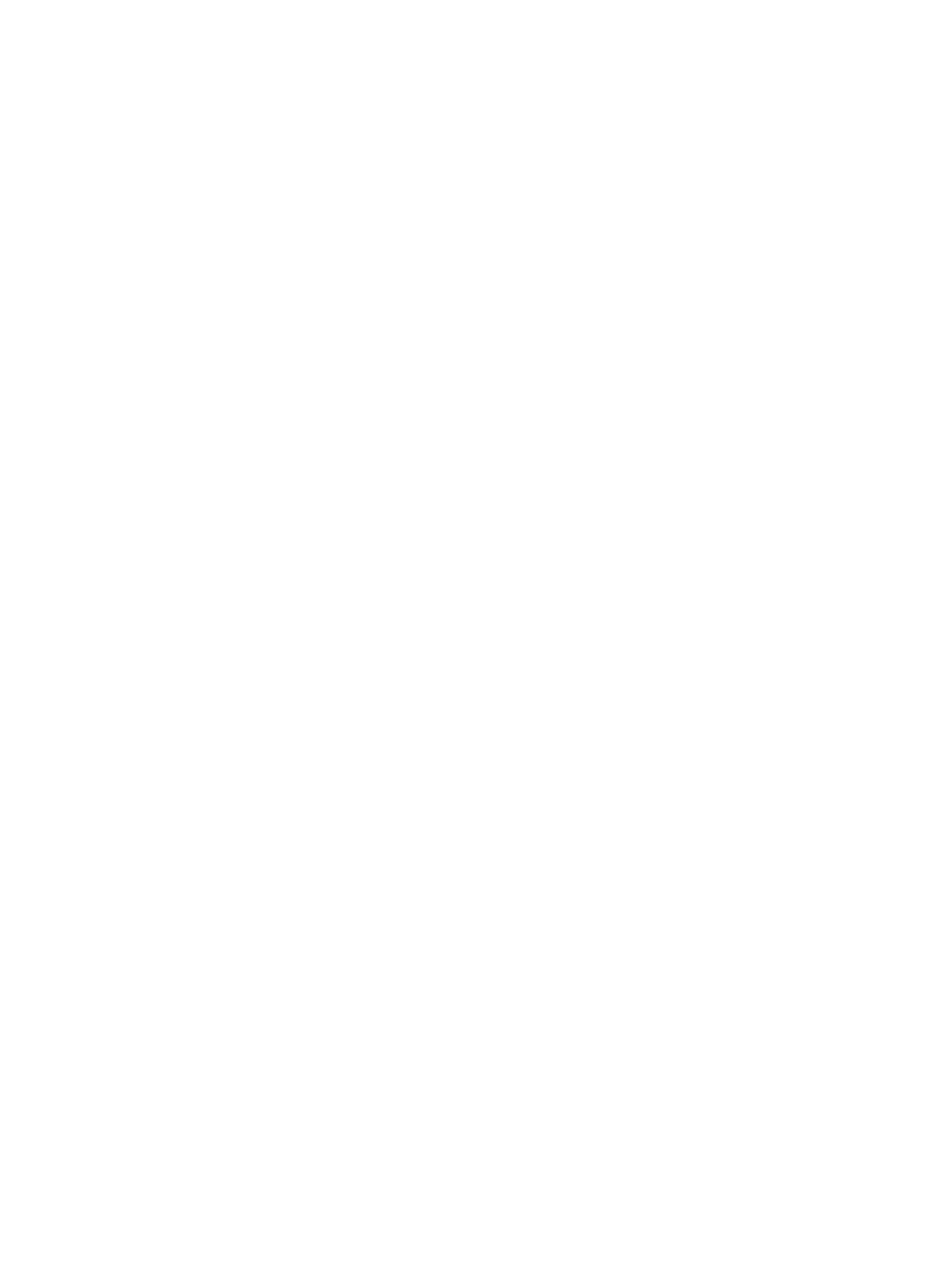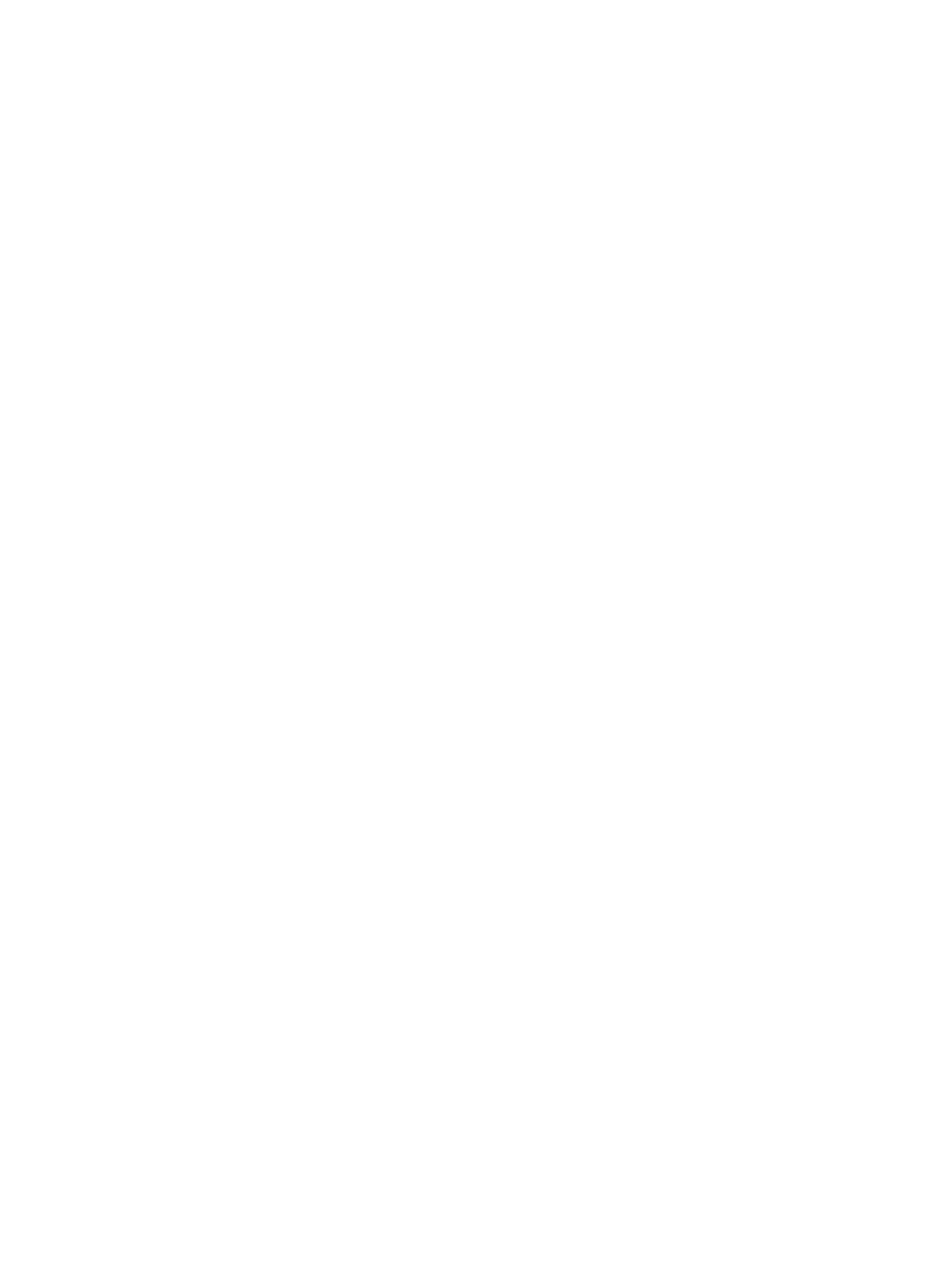
目次
1 コンピューター内部の作業..................................................................................................5
コンピュータ内部の作業を始める前に............................................................................................................. 5
コンピューターの電源を切る..............................................................................................................................6
コンピューター内部の作業を終えた後に......................................................................................................... 6
2 コンポーネントの取り外しと取り付け........................................................................... 8
奨励するツール......................................................................................................................................................8
カバーの取り外し..................................................................................................................................................8
カバーの取り付け..................................................................................................................................................8
前面ベゼルの取り外し..........................................................................................................................................9
前面ベゼルの取り付け..........................................................................................................................................9
WLAN(ワイヤレスローカルエリアネットワーク)カードの取り外し.................................................... 10
WLAN カードの取り付け.................................................................................................................................... 11
ドライブケージの取り外し................................................................................................................................11
ドライブケージの取り付け................................................................................................................................12
オプティカルドライブの取り外し................................................................................................................... 12
オプティカルドライブの取り付け................................................................................................................... 14
ハードドライブの取り外し................................................................................................................................14
ハードドライブの取り付け................................................................................................................................15
イントルージョンスイッチの取り外し........................................................................................................... 16
イントルージョンスイッチの取り付け........................................................................................................... 17
メモリモジュールのガイドライン................................................................................................................... 17
メモリの取り外し................................................................................................................................................17
メモリの取り付け................................................................................................................................................18
コイン型バッテリーの取り外し....................................................................................................................... 18
コイン型バッテリーの取り付け....................................................................................................................... 19
システムファンの取り外し................................................................................................................................19
システムファンの取り付け................................................................................................................................21
スピーカーの取り外し........................................................................................................................................21
スピーカーの取り付け........................................................................................................................................22
電源スイッチケーブルの取り外し................................................................................................................... 22
電源スイッチケーブルの取り付け................................................................................................................... 23
入力/出力(I/O)パネルの取り外し..................................................................................................................23
入力/出力(I/O)パネルの取り付け..................................................................................................................24
電源ユニットの取り外し....................................................................................................................................24
電源ユニットの取り付け....................................................................................................................................27
ヒートシンクの取り外し ...................................................................................................................................28
ヒートシンクの取り付け....................................................................................................................................30